Ricerca di testo in Microsoft Excel
_ In questo articolo impareremo come cercare testo, numeri e formule specifici nel foglio di lavoro corrente e in tutti i fogli di lavoro di una cartella di lavoro utilizzando il tasto “CTRL + F”. È possibile sostituire testo, formule e numeri utilizzando il tasto “CTRL + H” ._
Trova utilizzando il tasto “CTRL + F”
-
Nella cartella di lavoro premere il tasto “CTRL + F”, apparirà la finestra di dialogo “TROVA e SOSTITUISCI”.
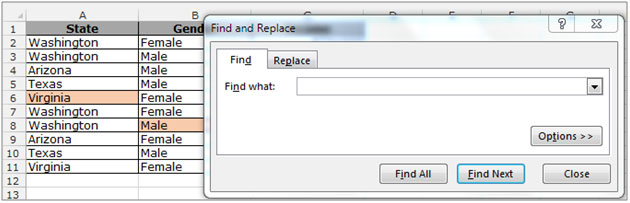
-
Digita “Texas” nella casella “TROVA COSA”. Quindi fare clic sul pulsante “Opzioni >>”. Apparirà una serie di opzioni Scegli le opzioni richieste.
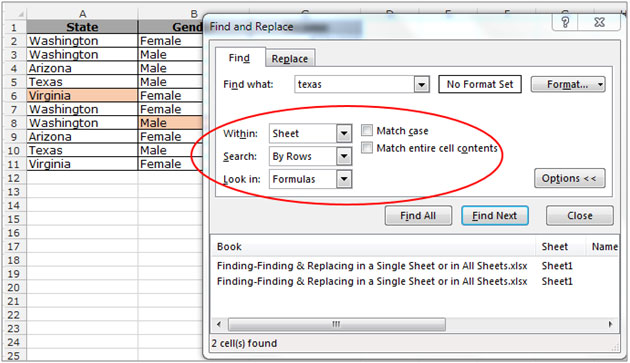
-
Per trovare il testo nel foglio di lavoro, selezionare la cartella di lavoro dall’elenco a discesa “ENTRO”. Puoi scegliere di cercare per righe o per colonne. E se vuoi guardare all’interno di formule, valori o commenti, ecc. Quindi fai clic su “TROVA TUTTO”.
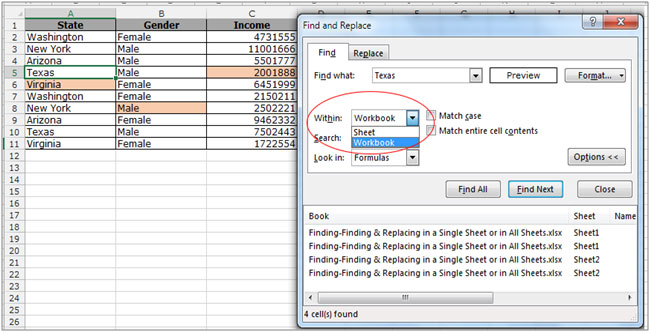
Trova tutto ti mostrerà tutti i risultati contemporaneamente. Tuttavia, se si desidera visualizzare un risultato alla volta, è necessario fare clic su Trova successivo. Continua a fare clic su Trova successivo fino a ottenere tutti i risultati.
Sostituisci usando il tasto “CTRL + H”
-
Nella cartella di lavoro premere il tasto “CTRL + H”. Apparirà la finestra di dialogo “TROVA e SOSTITUISCI”, in cui devi definire i parametri “TROVA COSA” e “SOSTITUISCI CON”.
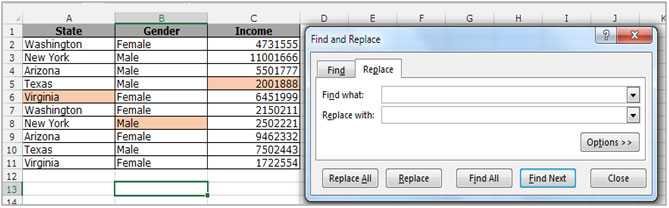
Supponiamo che tu voglia sostituire “New York” con “Washington”. Quindi scrivi “New York” nella casella “Trova cosa” e “Washington” nella casella “Sostituisci con”. Fare clic su “Sostituisci tutto”.
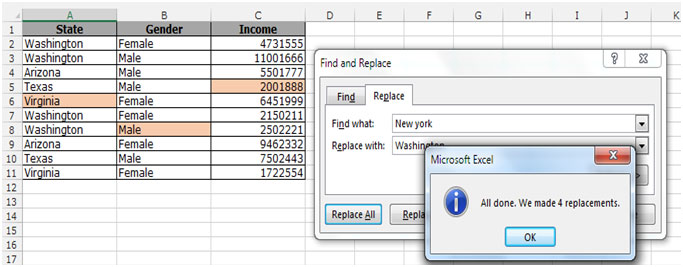
Una volta che i dati sono stati sostituiti, verrà visualizzato un popup che menziona il numero di sostituzioni. Puoi anche vedere che le sostituzioni sono state eseguite sul set di dati. Se non è stata eseguita alcuna sostituzione, verrà menzionato anche questo.
È inoltre possibile utilizzare le funzioni di ricerca e ricerca per trovare testo o numeri su un foglio di lavoro.
Ci sono alcuni altri esempi: – link: / excel-text-findfinding-replacement-in-a-single-sheet-or-in-all-sheet [Trovare e sostituire in un singolo foglio o in Tutti i fogli in Excel]" `link: / excel-text-formas-search-a-string-for-a-specific-sottostringa [Ricerca di una stringa per una sottostringa specifica in Excel]
Se i nostri blog ti sono piaciuti, condividilo con i tuoi amici su Facebook. E anche tu puoi seguirci su Twitter e Facebook.
_ Ci piacerebbe sentire la tua opinione, facci sapere come possiamo migliorare, integrare o innovare il nostro lavoro e renderlo migliore per te. Scrivici a [email protected]_